如何修复Internet Explorer浏览器问题
作者:佚名 来源:未知 时间:2025-02-18
IE浏览器(Internet Explorer)作为曾经的主流浏览器之一,尽管现在市场份额有所减少,但仍有不少用户在使用。然而,在使用过程中,IE浏览器可能会遇到各种问题,如主页被篡改、搜索引擎被更改、运行效率降低等。这些问题大多源于插件安装过多、病毒感染、注册表被修改等原因。为了帮助用户更好地修复IE浏览器,以下将详细介绍几种有效的修复方法。

一、清除浏览器缓存
浏览器缓存中包含大量的临时文件和Cookie,长时间积累会导致浏览器运行缓慢或出现错误。因此,定期清除浏览器缓存是保持浏览器正常运行的重要步骤。
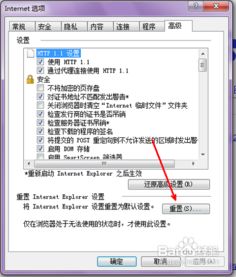
1. 清除临时文件和Cookie:
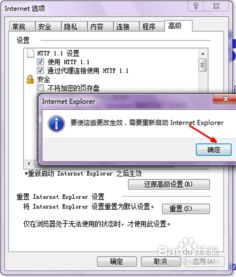
打开IE浏览器,点击工具栏上的“工具”按钮,选择“Internet选项”。

在“常规”选项卡中,点击“删除”按钮。
勾选“临时互联网文件”和“Cookie和网站数据”选项,然后点击“删除”按钮。
2. 删除历史记录:
同样在“Internet选项”的“常规”选项卡中,点击“删除”按钮后,还可以选择“历史记录”进行清除。
二、重置IE浏览器设置
如果IE浏览器出现问题,重置浏览器到初始状态通常可以解决问题。
1. 重置IE浏览器:
打开IE浏览器,点击工具栏上的“工具”按钮,选择“Internet选项”。
在弹出的对话框中选择“高级”选项卡,点击“重置”按钮。
勾选“删除个人设置”选项(根据实际情况选择,勾选后会清除以前保存的网站用户名及密码),然后点击“确定”。
三、禁用或清理插件
过多的插件会导致浏览器运行效率降低,甚至可能包含病毒或恶意软件。因此,禁用不必要的插件或定期清理插件是解决浏览器问题的一个重要手段。
1. 禁用插件:
打开IE浏览器,点击工具栏上的“工具”按钮,选择“管理加载项”。
在“管理加载项”窗口中,选择要禁用的插件,然后点击“禁用”按钮。
2. 使用安全软件清理插件:
建议使用《360安全卫士》、《金山卫士》等软件进行插件的清理和修复。这些软件能够识别并清理潜在的恶意插件。
四、升级IE浏览器版本
过时的浏览器版本可能包含安全漏洞或无法兼容最新的网页技术。因此,升级到最新版本的浏览器可以有效解决这些问题。
1. 检查并升级IE浏览器:
打开IE浏览器,点击工具栏上的“工具”按钮,选择“Windows Update”。
在“Windows Update”窗口中,点击“检查更新”按钮,然后按照提示升级IE浏览器版本。
五、修复注册表
许多IE浏览器问题源于注册表被恶意修改。通过手动修改注册表或使用注册表修复工具,可以解决这些问题。
1. 手动修改注册表:
点击“开始”菜单,选择“运行”,输入“regedit”并按回车,打开注册表编辑器。
根据问题的具体表现,找到并修改相应的注册表键值。例如,如果默认主页被篡改,可以按以下路径找到并修改“StartPage”键值:`HKEY_CURRENT_USER\Software\Microsoft\Internet Explorer\Main`。
修改完成后,按F5键刷新生效。
2. 使用注册表修复工具:
也可以使用一些注册表修复工具,如《360急救箱》等,来自动检测和修复注册表中的错误。
六、解决特定问题
针对IE浏览器的特定问题,如无法打开新窗口、无法查看源文件等,可以采取以下解决方法。
1. IE无法打开新窗口:
依次运行`regsvr32 actxprxy.dll`、`regsvr32 shdocvw.dll`等命令来注册相关DLL文件,然后重启系统。
2. 无法查看源文件:
在注册表中找到`HKEY_CURRENT_USER\Software\Policies\Microsoft\Internet Explorer\Restrictions`分支,将“NoViewSource”键值设为“00000000”,然后按F5键刷新生效。
七、安全软件的使用
使用安全软件可以帮助用户快速识别和清除病毒、木马等恶意软件,保护浏览器免受恶意攻击。
1. 安装并运行安全软件:
建议安装《360安全卫士》、《瑞星卡卡安全助手》、《金山卫士》等安全软件。
在安全模式下运行这些软件进行全盘扫描和修复,以确保彻底清除潜在的恶意软件。
八、优化浏览器设置
通过优化浏览器设置,可以提高浏览器的运行效率和安全性。
1. 禁用不必要的浏览器功能:
如禁用自动图像大小调整、脱机项目按计划同步等功能,以减少浏览器的工作量。
2. 设置隐私保护:
在“Internet选项”的“隐私”选项卡中,拖动滑杆到“中”级别,以平衡隐私保护和网页功能的使用。
九、备份和恢复
在进行任何修复操作之前,建议备份重要的浏览器数据和设置,以便在出现问题时能够恢复。
1. 备份浏览器数据:
可以使用IE浏览器的导出功能或第三方工具来备份书签、密码等数据。
2. 恢复浏览器设置:
如果修复操作未能解决问题,可以使用之前备份的数据和设置来恢复浏览器到之前的状态。
综上所述,修复IE浏览器的方法多种多样,包括清除缓存、重置设置、禁用插件、升级版本、修复注册表、解决特定问题、使用安全软件、优化设置以及备份和恢复等。用户可以根据具体情况选择合适的方法进行修复。同时,建议用户定期清理浏览器缓存、升级浏览器版本和使用安全软件来保护浏览器免受恶意攻击。
- 上一篇: 《DNF》游戏:揭秘仓库等级全解析
- 下一篇: 获取暗黑破坏神3地狱火戒指设计图的途径
































